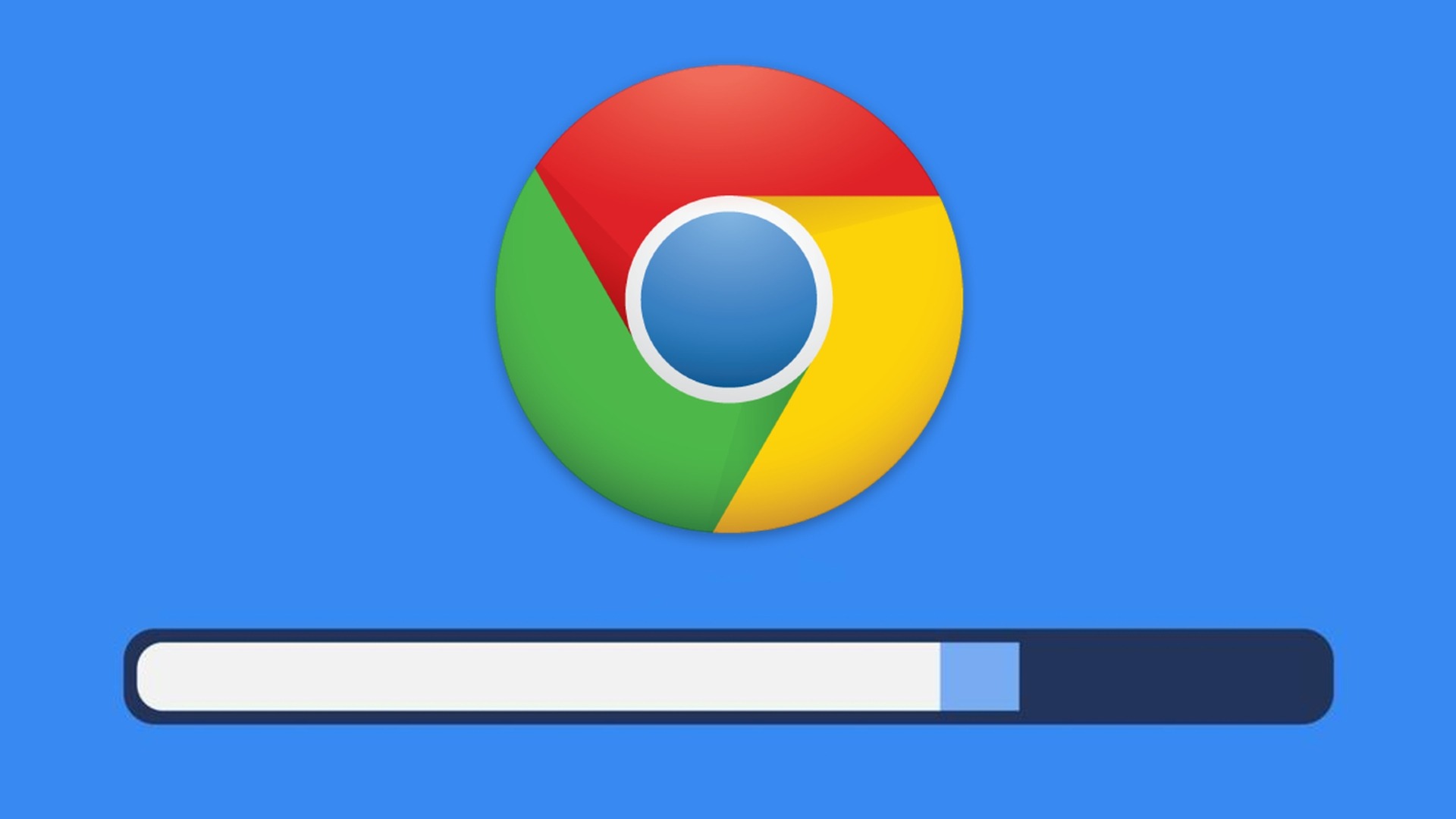¿Eres usuario de Google Chrome? No dejes pasar el tiempo y actualiza ahora mismo el navegador porque, además de las mejoras de rendimiento y nuevas características, hay 21 correcciones de seguridad (casi la mitad considerada como de alto riesgo) que deben ser implementadas cuanto antes. Te decimos cómo hacer la instalación y cuáles son los sistemas operativos que podrán acceder al parche.
La nueva versión Chrome 126 está disponible para los sistemas operativos Windows, Mac, Linux , Android e iOS. Las fallas de seguridad detectadas y solucionadas por Google suelen ser aprovechadas por los ciberdelincuentes para implementar malwares de robo de datos, como softwares espía, en ataques dirigidos contra personas de alto perfil.
De acuerdo con Bitdefender, el software espía está diseñado para registrar datos confidenciales como pulsaciones de teclas, credenciales de inicio de sesión y mensajes personales. También se usan para monitorear las actividades de un usuario, incluido el historial de navegación web y el uso de aplicaciones. Lo más grave sucede cuando el hacker logra hacer capturas de pantalla del dispositivo de la víctima, tomar fotos usando las cámaras integradas del equipo y grabar sonidos con el micrófono del teléfono.
No creas que los malwares espías avisan sobre sus actividades en la computadora. El software en cuestión es capaz de ejecutarse silenciosamente en segundo plano mientras el usuario está ocupado en otras aplicaciones. La única pista que sirve para detectar la filtración es evaluando el uso de datos móviles porque la actividad en segundo plano requiere de Internet para el envío de información al servidor controlado por el hacker.
Novedades de Chrome 126

Cómo actualizar Google Chrome
¿No sabes si tu equipo tiene la última versión del navegador de Google? Para descubrir si es que tu dispositivo cuenta con el nuevo parche en PC, escribe en el buscador de Chrome “chrome://settings/help” o haz clic en el icono de tres puntos “Más” en la esquina superior derecha. Luego, acude a Configuración > Acerca de Chrome (en la barra lateral). Allí notarás la versión que actualmente tiene tu dispositivo y se hará la actualización inmediatamente. El proceso
En el caso de Android o iOS, solo visita las tiendas oficiales Google Play y App Store y busca Google Chrome en el buscado. En sus respectivas páginas, deberías hallar el botón “Actualizar”. Dale clic y solo espera a que concluya el proceso.
Consideraciones en la actualización
Debes tener en cuneta que si no encuentras el botón “Actualizar Google Chrome”, significa que estás usando la última versión disponible. Solo fíjate que la versión sea la que lleve “126″ por delante del código del fichero y puede suceder que la disponibilidad no sea igual para todas las plataformas. También asegúrate de que la computadora y celular esté conectado a Internet antes de iniciar la actualización, así como la batería en equipos móviles para que la descarga sea fluida.
Luego de la actualización, el sistema solicitará al usuario reiniciar Google Chrome. Dale clic si es que has acabado de usar las ventanas de navegación y tienes tiempo para esperar unos pocos minutos.
Te puede interesar
- ¡No uses “password” como contraseña de Gmail! Listado de claves que jamás debes emplear
- ¡Evita que te hackeen el smartphone en menos de 1 minuto! Activa estas 3 funciones
- “Tengo algo importante que decirte”: cómo protegerte en WhatsApp de esta misteriosa llamada
- Truco de WhatsApp para recuperar tu cuenta hackeada en 10 minutos